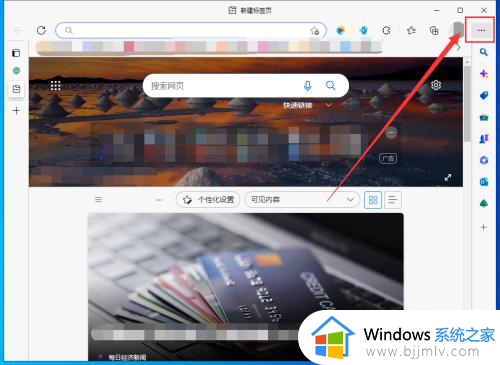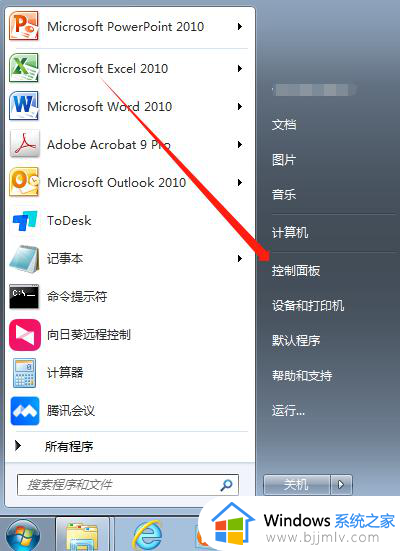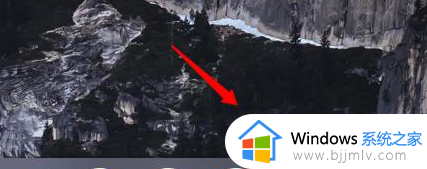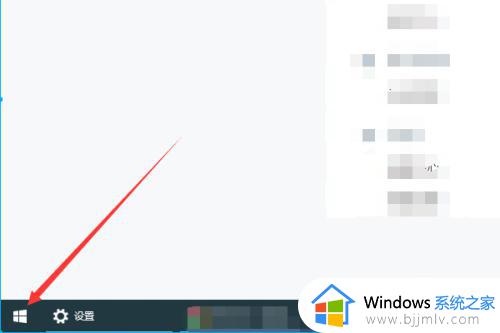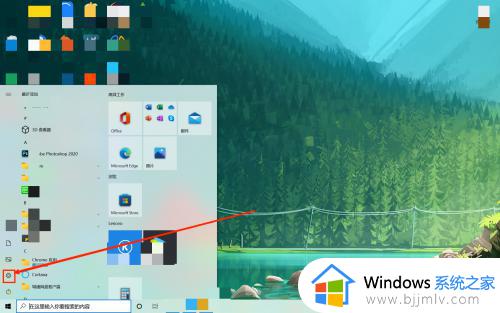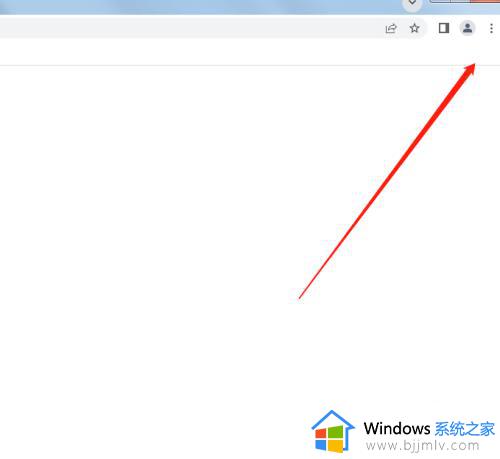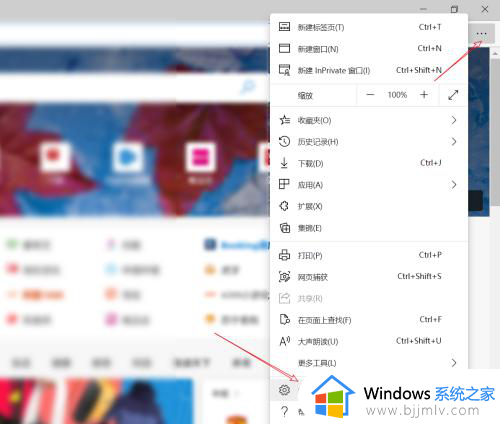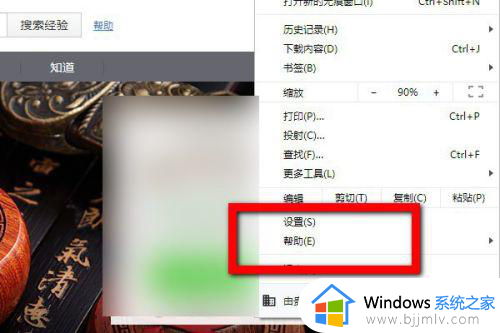怎么更改edge浏览器默认网址 修改edge默认浏览器网址设置方法
更新时间:2024-04-10 15:13:59作者:run
当前edge浏览器作为一款颇受欢迎的浏览器,其默认网址设置对于用户来说非常重要,用户可以根据自己的喜好和需要,轻松地修改edge浏览器的默认网址,可是怎么更改edge浏览器默认网址呢?接下来我们将介绍修改edge默认浏览器网址设置方法,让您的上网体验更加便捷和个性化。
edge浏览器如何修改默认网址:
1、打开Edge浏览器,然后点击右上角的三个点,选择设置。
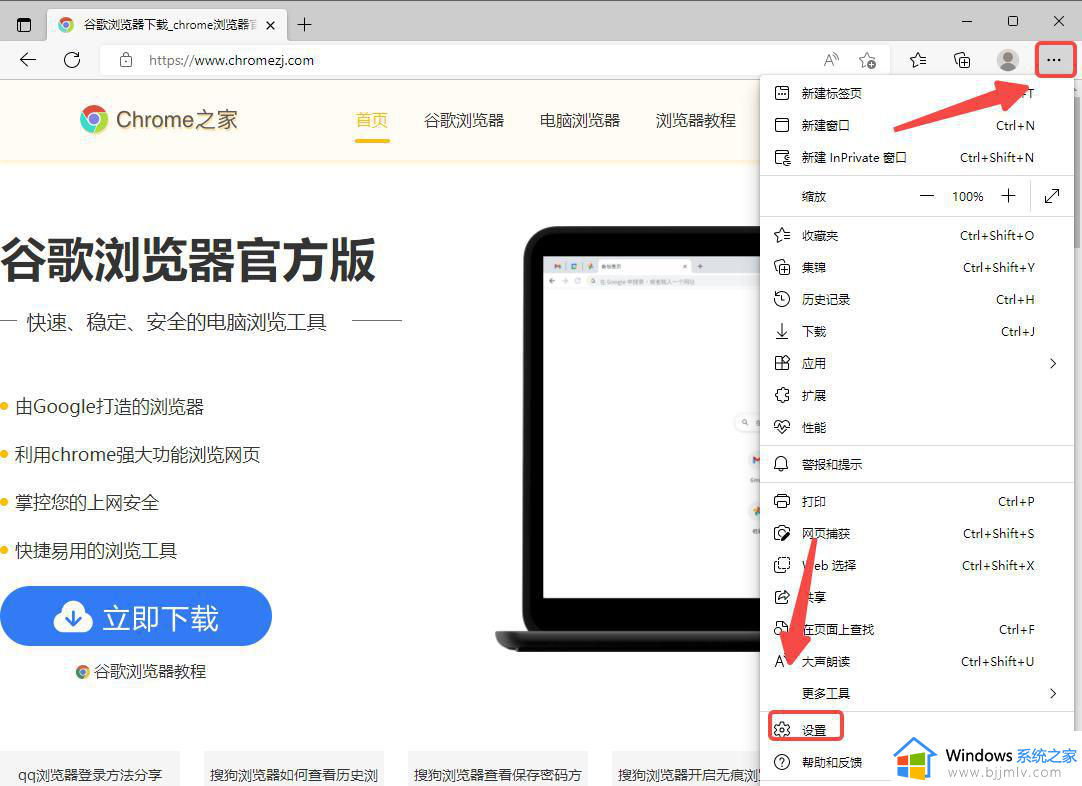
2、选择开始、主页和新建标签页,选择打开一下页面,然后点击添加新页面。
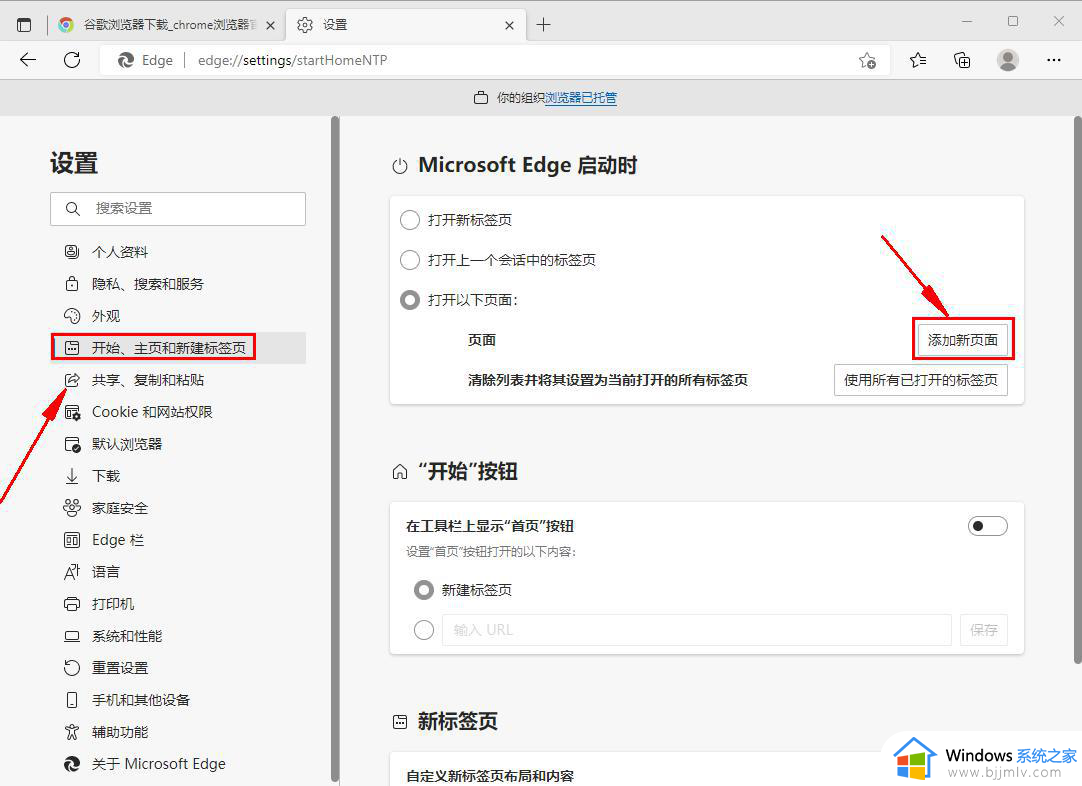
3、手动输入自己的想要的网页,然后确定就可以了。
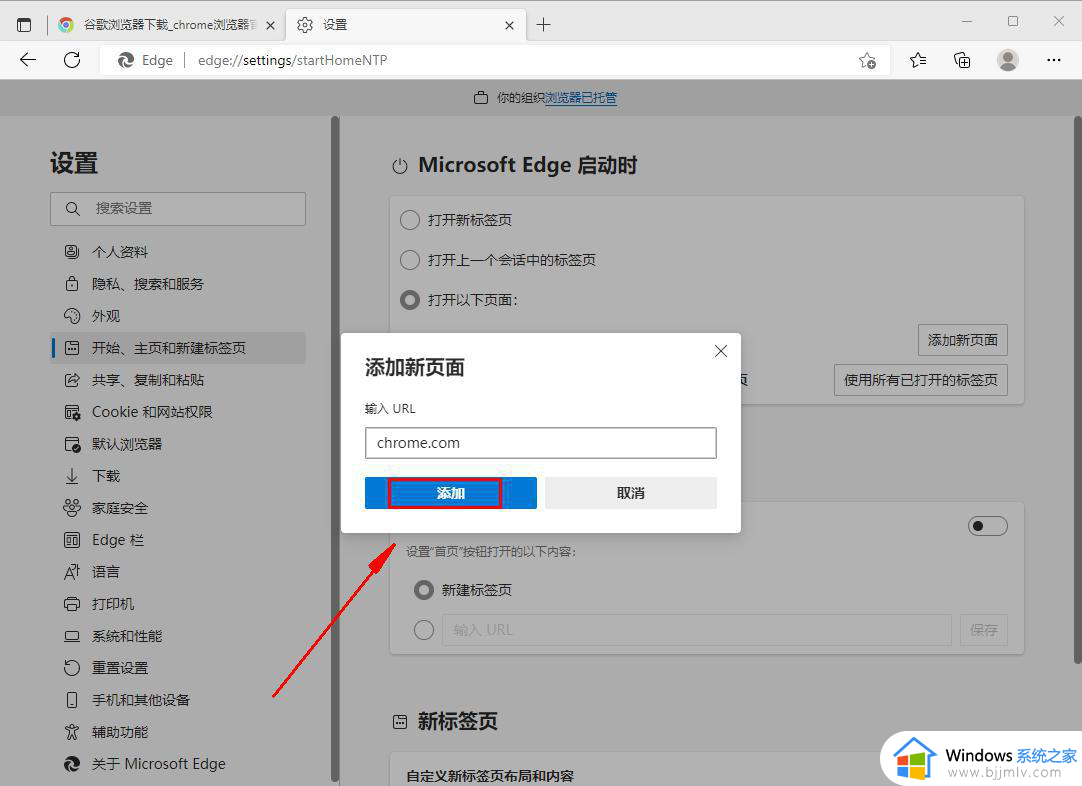
以上就是修改edge默认浏览器网址设置方法的全部内容,还有不清楚的用户就可以参考一下小编的步骤进行操作,希望本文能够对大家有所帮助。